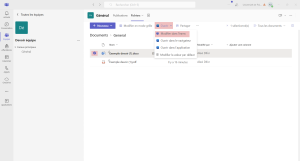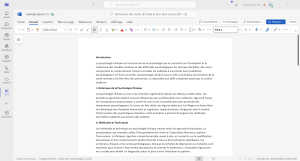Que recherchez-vous ?
Un contenu sur ce site
Une personne sur l'annuaire
Une formation sur le catalogue
Un contenu sur ce site
Une personne sur l'annuaire
Une formation sur le catalogue
Pour créer une équipe :
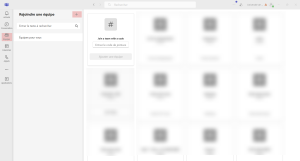
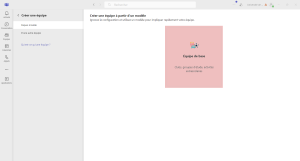
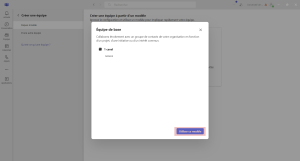
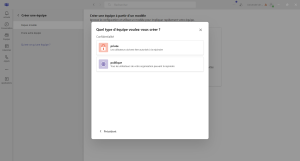
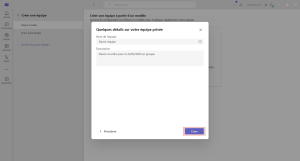
Vous pouvez aussi créer une équipe depuis un autre groupe :
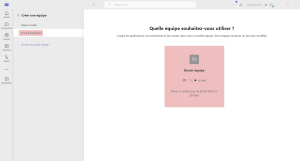
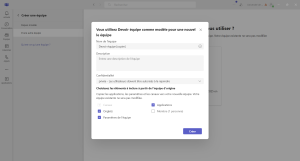
Pour ajouter un membre :
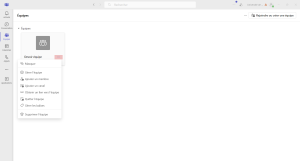
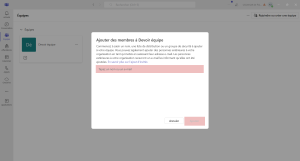
Sinon vous pouvez partager le lien du groupe :
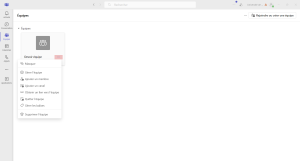
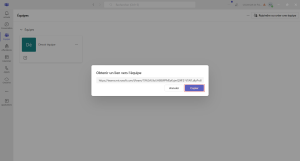
À noter que l’ergonomie de la page change après la création du premier groupe. Pour en créer un nouveau, cliquez sur « Rejoindre ou créer une équipe », puis sur « Créer une équipe » :
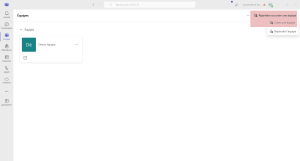
Pour lancer une conversation :
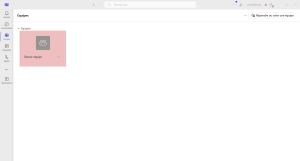
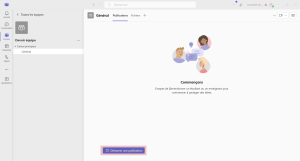
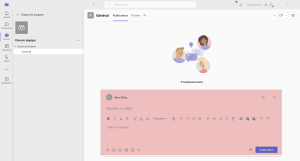
Pour partager un fichier :
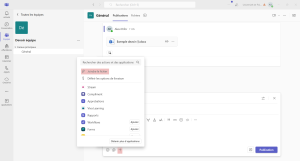
Pour modifier le fichier sur TEAMS :